Czy możesz ustawić timer w Apple Music: najprostszy sposób?
Muzyka to jeden z najlepszych wyborów do zasypiania, zwłaszcza gdy jest nam to coraz trudniejsze. Ale oczywiście nikt nie chce, aby ich telefony grały przez całą noc i zostały wyłączone z powodu słabej baterii. Najlepszym rozwiązaniem, aby to naprawić, jest ustawienie wyłącznika czasowego w aplikacji muzycznej.
Jeśli chcesz dowiedzieć się, jak włączyć wyłącznik czasowy Apple Music, Przeczytaj resztę artykułu. Zobaczmy poniżej, czy czy możesz ustawić minutnik w Apple Music? procedura jest możliwa na odpowiednich urządzeniach. Poznaj również najlepsze narzędzie, którego możesz użyć do konwersji utworów na dostępne formaty.
Przewodnik po zawartości Część 1. Jak ustawić wyłącznik czasowy dla Apple Music na iPhonie, iPadzie?Część 2. Jak ustawić wyłącznik czasowy dla Apple Music na Androida?Część 3. Jak przekonwertować Apple Music na zwykły format MP3?Część 4. Wniosek
Część 1. Jak ustawić wyłącznik czasowy dla Apple Music na iPhonie, iPadzie?
Proces ustawiania timera w Apple Music nie mógł być wykonany bezpośrednio za pomocą aplikacji Apple Music na iOS, ponieważ funkcja ustawiania alarmu lub wyłącznika czasowego nie została jeszcze wydana przez Apple Music. Ale dobrą wiadomością jest to, że wciąż istnieje sposób na ustawienie timera w Apple Music i to za pomocą aplikacji Zegar, która jest preinstalowana na urządzeniu z systemem iOS.
Poniżej wymieniono proste kroki, które należy wykonać, aby ustawić wyłącznik czasowy na iPhonie i iPadzie. Sprawdź je.
- Na urządzeniu dotknij i uruchom aplikację Zegar.
- Jak widać, poniżej znajduje się pasek narzędzi, w którym w prawym rogu znajduje się zakładka Timer. Stuknij w jego ikonę, aby otworzyć jego okno.
- W następnym wyświetlonym oknie będziesz mieć możliwość zmiany czasu, na jaki chcesz ustawić alarm.
- Następnie dotknij przycisku Kiedy kończy się czas, który znajduje się na tej samej stronie, tuż pod sekcją ustawień czasu.
- Wśród opcji widocznych w nowym oknie dotknij przycisku Zatrzymaj odtwarzanie, który można znaleźć na dole.
- Teraz spójrz na prawy górny róg i zwróć uwagę na przycisk Ustaw. Kliknij to, aby kontynuować.
- Jeśli już skończyłeś z ustawieniami zegara, przejdź do Apple Music i otwórz go na swoim urządzeniu.
- Po uruchomieniu aplikacji Apple Music zacznij od wyboru albumu lub listy odtwarzania, które chcesz przesyłać strumieniowo, aż zaśniesz.
- Na koniec zamknij aplikację.
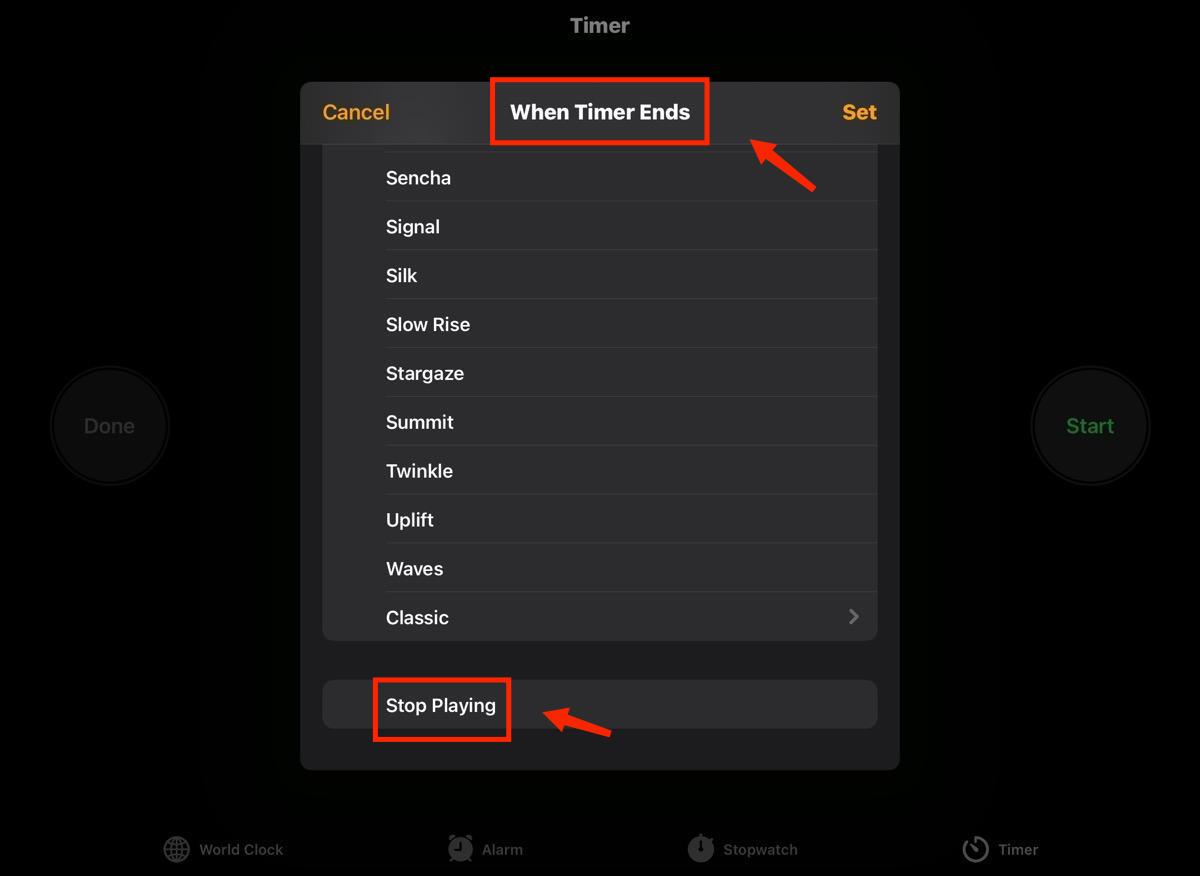
Ponieważ pomyślnie wykonałeś kroki, Twój zegar automatycznie dopasuje się odpowiednio do czasu, który ustawiłeś wcześniej. Oprócz tego będziesz mieć szansę na zaoszczędzenie części baterii, ponieważ zostanie ona automatycznie wyłączona i zablokowana po jej użyciu. Alternatywnie możesz spróbować użyć Siri, aby zatrzymać minutnik, jeśli chcesz. Jest to skuteczne, jeśli chcesz bez wysiłku zatrzymać muzykę po jej zakończeniu. Aby to zrobić, wystarczy porozmawiać i wydać dźwięk, aby poprosić Siri o ustawienie timera.
Ponieważ jednak będziesz ustawiać alarm za pomocą sygnałów dźwiękowych, będziesz musiał co jakiś czas ręcznie wprowadzać zmiany ustawień.
Część 2. Jak ustawić wyłącznik czasowy dla Apple Music na Androida?
Czy możesz ustawić minutnik w Apple Music? na urządzeniach z Androidem? Na szczęście, w przeciwieństwie do urządzeń z systemem iOS, uruchomiona aplikacja Apple Music na urządzenia z systemem Android została zaprojektowana z funkcją wyłącznika czasowego. Tak więc wykonanie procedury ustawiania timera w Apple Music na urządzeniach z Androidem byłoby znacznie łatwiejsze niż na iOS. Należy pamiętać, że procedura, którą omówimy poniżej, dotyczy aplikacji muzycznej na Androida w wersji 3.10.
W tym celu konieczne jest wykonanie poniższych kroków.
- Zacznij od otwarcia aplikacji muzycznej na swoim urządzeniu.
- Zaraz po tytule utworu widać przycisk z trzema kropkami, który należy wybrać, aby wyświetlić menu.
- Wśród wyświetlanych opcji musisz dotknąć Wyłącznik czasowy.
- Włączając licznik czasu, możesz kliknąć przyrosty czasu lub specjalne warunki.
W rzeczywistości zarówno przyrosty czasu, jak i specjalne warunki są korzystne w zależności od Twoich potrzeb. Jeśli utwór, który chcesz, jest po prostu krótki, lepszym rozwiązaniem byłyby przyrosty czasu, ponieważ wynosi on od 15 minut do 1 godziny. Z drugiej strony, jeśli masz kilka albumów do odtworzenia lub masz dużo piosenek do streamowania, możesz zamiast tego użyć specjalnych warunków. Możesz wybrać „Kiedy kończy się bieżąca lista odtwarzania”, „Kiedy kończy się bieżący album” i „Kiedy kończy się bieżący utwór”.
Jeśli to nie zawsze działa, możesz również wyszukać wyłącznik czasowy na swoim Sklep Google play aby ustawić minutnik Apple Music w systemie Android.
Część 3. Jak przekonwertować Apple Music na zwykły format MP3?
Jeśli wykonanie tej procedury jest dla Ciebie zbyt kłopotliwe, możesz ustawić timer w Apple Music, zwłaszcza jeśli używasz innych urządzeń poza Androidem lub iOS, wtedy najlepszą opcją dla Ciebie jest próba zapisania ich w innym formacie i zamiast tego przesyłać je strumieniowo do innych odtwarzaczy muzycznych, które posiadasz? Aby było to możliwe, musisz użyć profesjonalnego narzędzia, które jest w stanie: pobieranie utworów z Apple Music do MP3 , a także inne dostępne formaty.
Aby Ci w tym pomóc, możesz użyć Konwerter Apple Music AMusicSoft. Poza MP3 potrafi konwertować pliki do formatów FLAC, AAC, WAV, AAC, AC3 i M4A. AMusicSoft może również zakończyć proces z prędkością 16x szybciej. Co więcej, nie tylko nadaje się do konwersji i procesów pobierania, ale jest również w stanie usuwanie DRM z utworów.
Darmowe pobieranie Darmowe pobieranie
Jeśli chcesz uzyskać najlepszą jakość dźwięku do słuchania w jak najkrótszym czasie, musisz wykonać poniższe czynności.
Krok 1: Z oficjalnej strony AMusicSoft pobierz aplikację Apple Music Converter.
Step2 Następnie przystąpi do odczytu plików. Po zakończeniu możesz zacząć dodawać utwory do konwersji, zaznaczając pole przed każdym tytułem utworu.

Krok 3 Następnie wybierz format wyjściowy do użycia i folder wyjściowy, aby zapisać przekonwertowane pliki.

Krok 4 Kliknij przycisk Konwertuj, aby umożliwić rozpoczęcie konwersji.

Ste5 Stuknij menu Konwertowane powyżej, aby zobaczyć przekonwertowane pliki muzyczne.
Część 4. Wniosek
Chociaż w aplikacji Apple Music na iOS nie ma wbudowanej funkcji wyłącznika czasowego, nadal możesz to zrobić, postępując zgodnie z procedurą dotyczącą czy możesz ustawić minutnik w Apple Music? omówiono powyżej. Z drugiej strony, jeśli używasz urządzenia z Androidem, nie musisz się martwić, ponieważ jak wspomniano, ma już funkcję wyłącznika czasowego.
Aby przesyłać strumieniowo utwory z Apple Music na różne urządzenia oprócz iOS i Androida, możesz użyć Konwerter Apple Music AMusicSoft, gdzie zalety korzystania z tego narzędzia naprawdę bardzo Ci przyniosą.
Ludzie również czytają
- Utwory Apple Music nie mogą zostać nagrane na dysk Problem rozwiązany!
- Najlepsze narzędzie do udostępniania muzyki Apple w trybie offline
- Najbardziej polecany konwerter Apple Music do konwersji
- Przewodnik po tym, jak naprawić Apple Music nie działa na problemie z Androidem
- Dlaczego Apple Music nie działa na Macu?
Robert Fabry jest zapalonym blogerem i entuzjastą technologii, który może cię zarazić, dzieląc się kilkoma wskazówkami. Ma również pasję do muzyki i pisał dla AMusicSoft na te tematy.